Kaip perduoti vaizdą iš „Android“ telefono į televizorių
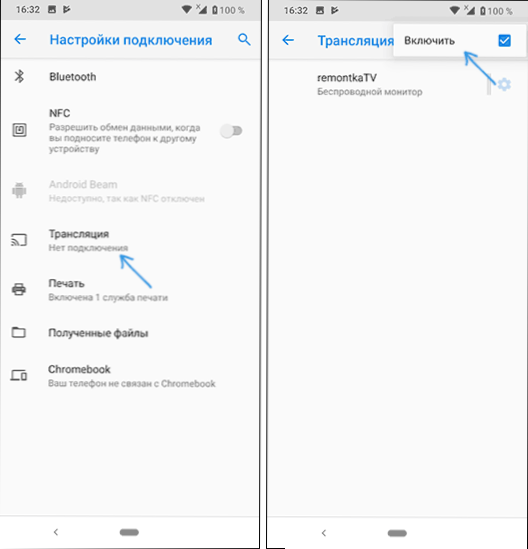
- 4884
- 1535
- Eugene Fadel
Ne visi šiuolaikinių išmaniųjų televizorių ir „Android“ išmaniųjų telefonų ar planšetinių kompiuterių savininkai žino, kad vaizdą iš telefono į „Wi-Fi TV“ galima perkelti naudojant „Wi-Fi“ televizorių, naudojant „Miracast“ technologiją. Yra ir kitų būdų, pavyzdžiui, MHL arba „Chromecast“ laido (atskiro įrenginio, prijungto prie HDMI televizoriaus prievado, naudojimas ir vaizdas paėmęs per „Wi-Fi“) arba DLNR naudojimas, kai prijungtas prie vieno tinklo.
Šiose instrukcijose - išsamiai apie tai, kaip panaudoti galimybę transliuoti vaizdą su garsu iš jūsų telefono „Android 9“, 8, 7 ir anksčiau per televizorių, palaikantį „Miracast“ (ekrano veidrodžio) technologiją. Tuo pačiu metu, nepaisant to, kad ryšys atliekamas naudojant „Wi-Fi“, maršrutizatoriaus namo buvimas nėra būtinas, bet kokiu atveju tiesioginio perdavimo atveju, kuris aptariamas pirmoje vadovybės dalyje. Tai taip pat gali būti įdomu: kaip naudoti „Android“ ir „iOS“ telefoną kaip televizoriaus nuotolinio valdymo pultą.
- „Android“ transliavimo tikrinimas ir įjungimas
- Kaip įgalinti galimybę per „Miracast“ perduoti ekraną per „TV Samsung“, LG, Sony ir „Philips“
- Vaizdo perdavimas iš „Android“ telefono į „Wi-Fi“ televizorių
- Kaip perduoti vaizdą iš telefono į televizorių - vaizdo instrukcija
- Papildomos galimybės perduoti vaizdo įrašą iš telefono į televizorių
Ekrano palaikymo tikrinimas „Android“ ir įjungiant transliaciją
Norėdami negalvoti laiko, rekomenduoju pirmiausia įsitikinti, kad jūsų telefonas ar planšetinis kompiuteris palaiko vaizdų vaizdą į belaidžius ekranus: faktas yra tas Iš dalies pagal vidutinę kainų segmentą, nepalaikykite „Miracast“.
- „Android 9“ (švarios OS atveju) eikite į „Nustatymai“ - prijungti įrenginiai - ryšio parametrai - transliuokite ir įsitikinkite, kad meniu yra galimybė perduoti vaizdą iš telefono, kaip ir žemiau esančioje ekrano kopijoje.
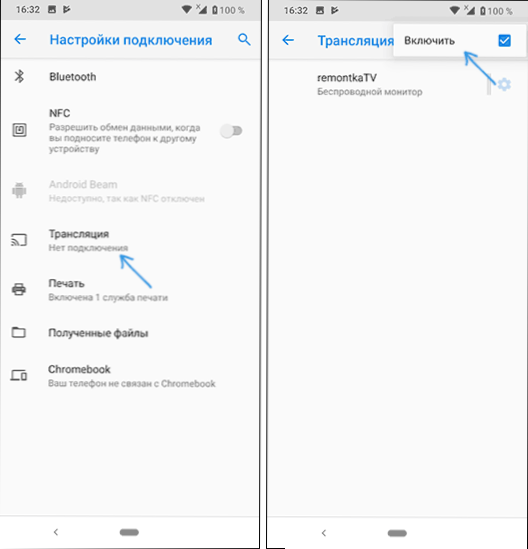
- „Samsung Galaxy“ išmaniuosiuose telefonuose visiškai atidarykite pranešimo sritį ir pažiūrėkite, ar ten yra „Smart View“ piktograma (atsižvelkite į tai, kad pranešimų lauke esančios piktogramos gali būti maitinamos, o norimas gali būti ne pirmame puslapyje).
- Ankstesnėse OS versijose eikite į „Nustatymai“ - ekraną ir pažiūrėkite, ar yra „transliacijos“ elementas („Android 6“ ir „7“) arba „Wireless Display“ („Android 5“ ir kai kurie įrenginiai su firminiuose apvalkaluose). Jei elementas yra, galite nedelsdami perjungti jį į „įtraukiančią“ būseną, naudodami meniu (vadinamą trimis taškais) gryname „Android“ arba OPL jungiklyje kai kuriose membranose.
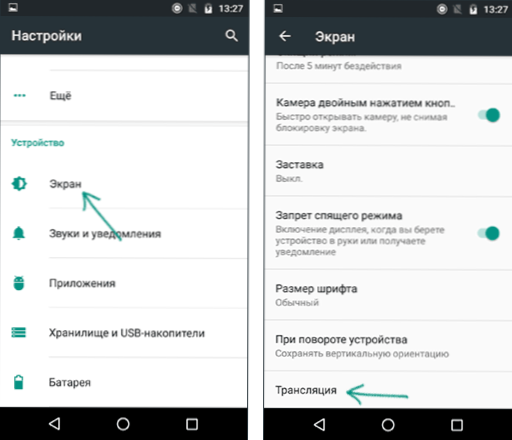
- Kita vieta, kur galite aptikti vaizdo įrašo vaizdo buvimą ar nebuvimą („perduoti ekraną“ arba „transliuoti“) yra greitų „Android“ pranešimų nustatymų sritis (vis dėlto gali būti, kad Funkcija palaikoma ir nėra mygtukų, skirtų įjungti transliaciją, arba jos nėra paslėptos, ir ją galima įjungti nustatymuose, kuris rodomas žemiau esančiame vaizdo įraše).
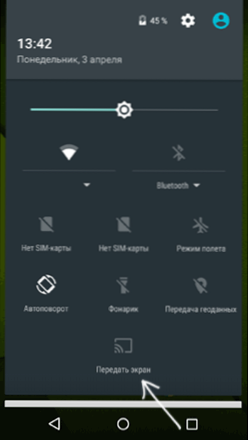
Jei ten nėra, nėra belaidžių ekrano parametrų, ekrano veidrodžių, intelektualiojo vaizdo, transliacijų, „Miracast“ ar „Widi“, pabandykite ieškoti nustatymų ir naudodamiesi paieškos lauku. Jei nerandama nieko panašaus - turint didelę tikimybę, jūsų įrenginys nepalaiko belaidžio vaizdo perdavimo į televizorių ar kitą suderinamą ekraną.
Kaip įjungti „Miracast“ (Widi) vaizdo transliacijos „Samsung“, LG, „Sony“ ir „Philips TV“ palaikymą
Paprastai, norint, kad vaizdas būtų perduotas iš telefono per televizorių, to užtenka, kad televizorius būtų įjungtas, ir jis turi „Wi-Fi“ adapterį, tačiau kartais belaidžio ekrano funkcija yra išjungta televizoriuje ir pirmiausia Tai gali tekti įjungti nustatymuose. Žemiau pateikiami tokių nustatymų pavyzdžiai, jūsų televizoriuje taškai gali šiek tiek skirtis, tačiau logika paprastai yra ta pati ir galite rasti norimus parametrus.
- „Samsung“ - televizoriaus nuotolinio valdymo pulte spustelėkite mygtuką Šaltinis šaltinis ir pasirinkite Ekrano veidrodis. Taip pat kai kurių „Samsung“ televizorių tinklo parametruose gali būti papildomi ekrano veidrodinio ekrano nustatymų taškai.
- LG - Eikite į „Nustatymai“ (mygtukas Nustatymai nuotolinio valdymo pulte) - tinklas - „Miracast“ („Intel Widi“) ir įjunkite šią funkciją.
- „Sony Bravia“ - spustelėkite mygtuką Signalo šaltinis šaltinis (paprastai viršuje kairėje) ir pasirinkite „Ekrano dubliavimasis“. Be to, jei TV tinklo nustatymuose (eikite į namus, atidarykite parametrų tinklą), įjunkite įmontuotą „Wi-Fi“ ir atskirą „Wi-Fi“ tiesioginį tašką, transliaciją galima paleisti neišsirinkus signalo šaltinio (TV automatiškai pereis prie belaidžio transliacijos), tačiau šiuo atveju televizorius jau turėtų būti įjungtas.
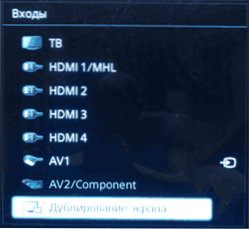
- „Philips“ - parinktis įtraukta į nustatymus - tinklo parametrai - „Wi -Fi Miracast“.
Teoriškai taškai gali pasikeisti iš modelio į modelį, tačiau beveik visi šiandienos televizoriai su „Wi-Fi“ moduliu palaiko „Wi-Fi“ vaizdo atvaizdą ir, esu tikras, galite rasti norimą meniu elemento elementą.
Vaizdo perdavimas į „Android TV“ („Miracast“)
Prieš pradėdami, būtinai įjunkite „Wi-Fi“ savo „Android“ telefone ar planšetiniame kompiuteryje, kitaip kiti veiksmai parodys, kad belaidžių ekranų nėra.
Norint perteikti vaizdą iš telefono prie televizoriaus, gali prireikti šiek tiek skirtingų veiksmų, atsižvelgiant į „Android“ versiją ir išmaniojo telefono prekės ženklą, tačiau paprastai yra šios parinktys:
- Pranešimų srityje raskite „transliacijos“ piktogramą ir, ieškodami turimų televizorių, spustelėkite būtiną.
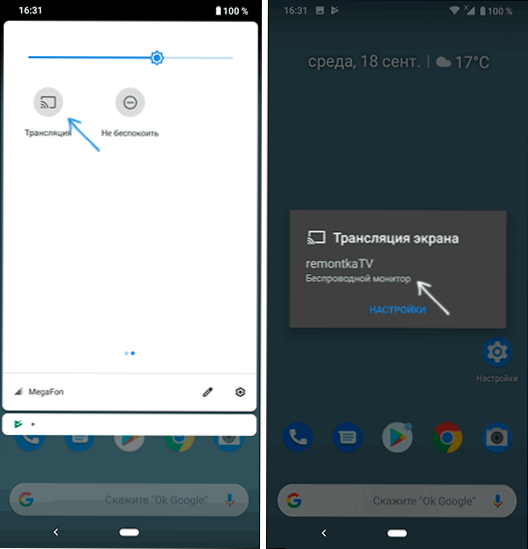
- Jei turite „Samsung Galaxy“ telefoną, pranešime raskite „Smart View“ piktogramą, spustelėkite ją, palaukite televizoriaus, spustelėkite jį ir palaukite, kol transliacija transliacija bus transliacija.
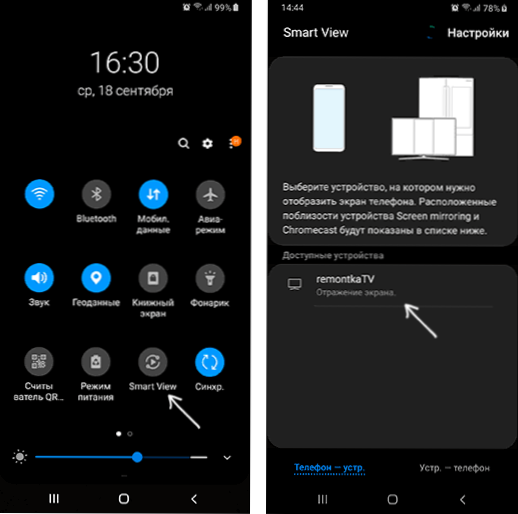
- Eikite į „Nustatymai“ - ekranas - transliacija (arba belaidis „Miracast“), jūsų televizorius bus rodomas sąraše (jis turėtų būti įjungtas šiuo metu). Spustelėkite jį ir palaukite, kol bus baigtas ryšys. Kai kuriems televizoriams reikės „leisti“ prisijungti (užklausa pasirodys televizoriaus ekrane).
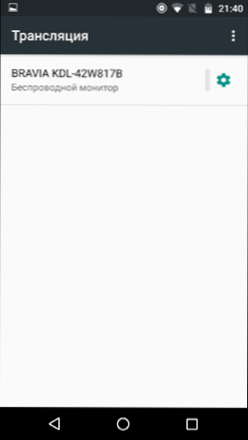
- Atidarykite greitų veiksmų sąrašą „Android“ pranešimuose, pasirinkite mygtuką „Transliacija“ (gali būti ne), suradę savo televizorių, spustelėkite jį.
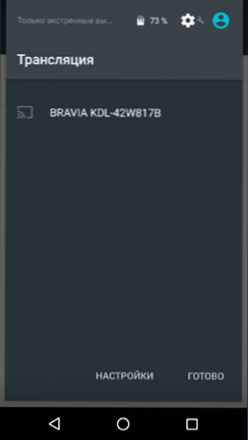
Tai viskas - jei viskas sėkmingai vyks, tada po trumpo laiko televizoriuje pamatysite savo išmaniojo telefono ar planšetinio kompiuterio ekraną (žemiau esančioje nuotraukoje „Fotoaparato“ programa yra atidaryta, o vaizdas dubliuojamas per televizorių).
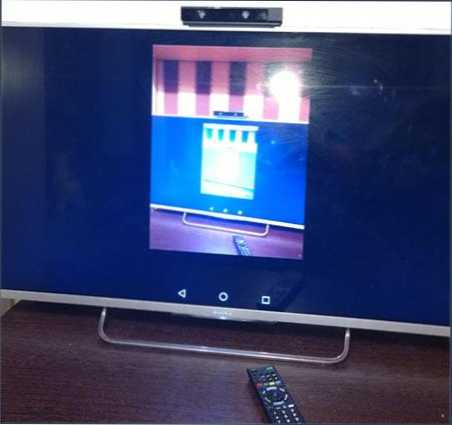
Galbūt jums taip pat bus naudinga papildoma informacija:
- Ryšys ne visada vyksta pirmą kartą (kartais bandant prisijungti ilgą laiką ir niekas neišeina), tačiau jei viskas, ko reikia, ir palaikoma, paprastai pavyksta pasiekti teigiamą rezultatą.
- Vaizdo ir garso greitis negali būti geriausias, žaisti, todėl daugelyje žaidimų neveiks.
- Jei paleidote kažkokį vaizdo įrašą telefone ir jis perduodamas televizoriui kaip juodas ekranas (kas gali būti kai kuriuose žaidėjuose ir saugomame turinyje), geriau naudoti perdavimo metodus, aprašytus toliau skyriuje, papildomai Vaizdų perdavimo metodai.
- Jei paprastai naudojate ekrano portreto (vertikali) orientaciją, įjunkite automatinį posūkį ir pasukdami įrenginį, vaizdą padarysite visą televizoriaus ekraną.
Kaip per televiziją perduoti vaizdą iš „Android“ telefono - vaizdo instrukcija
Papildomos vaizdo perdavimo galimybės, vaizdo įrašas ir nuotrauka iš „Android“ į televizorių
Jei jūsų užduotis yra perduoti vaizdo įrašus ir nuotraukas televizoriui, o ne tik perduoti ekraną su visais jo apribojimais, aš rekomenduoju naudoti kitus metodus, bet ir manau, kad, skirtingai nuo ankstesnio metodo, reikia, kad tiek televizorius, tiek išmanusis telefonas būtų prijungti į vieną tinklą (pagal kabelį ar „wi -fi“ - nevaidina vaidmens):
- Transliacijos „XCAST TV“ priedėlis, kurį nemokamai galima įsigyti žaidimų rinkoje ir palaikant DLNA (galite transliuoti vaizdo įrašus ir nuotraukas iš telefono), „Chromecast“ ir net „AirPlay“ - https: // Play.„Google“.Com/parduotuvė/programos/informacija?Id = liejamas.Vaizdo įrašas.Ekrano dubliavimas.„CastTOTV“
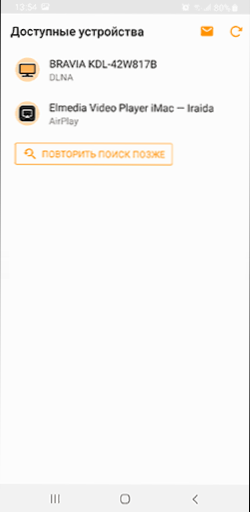
- „Cast Web Video“ programa, leidžianti perduoti vaizdą ne tik iš savo telefono, bet ir iš tinklo vaizdo įrašų, galite rasti čia: https: // PLAY.„Google“.Com/parduotuvė/programos/informacija?ID = castwebbrowserTotv.„CastWebvideo“.„WebVideoCaster“
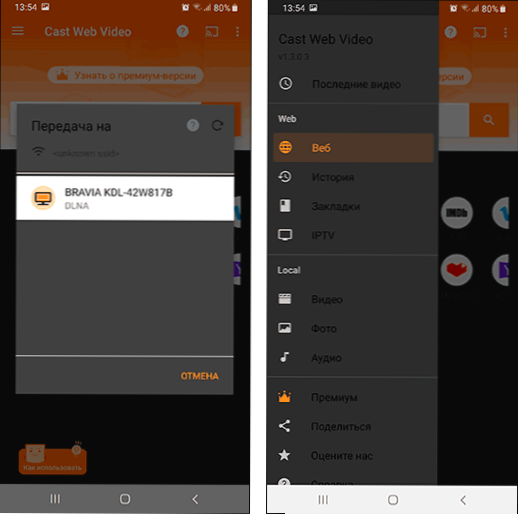
- Nepamirškite, kad jei televizorius yra įtrauktas, o telefone prarandate vaizdo įrašą „YouTube“, galite spustelėti transliavimo piktogramą programoje telefone, kad galėtumėte pradėti groti tą patį vaizdo įrašą per televizorių, turėdami galimybę valdyti „Android“.
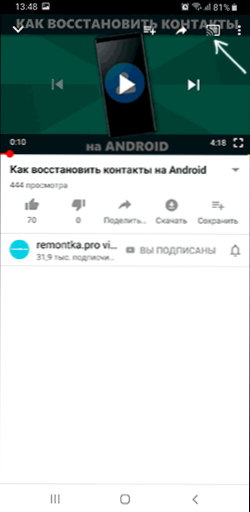
Tikiuosi, kad vienas iš siūlomų sprendimų buvo jūsų scenarijus, dalijantis telefonu ir televizoriumi.
- « Kaip nustatyti dainą pagal garsą
- Kompiuteris nemato telefono per USB - kodėl ir kaip jį ištaisyti »

